在此教程中,学习如何制作Photoshop创建简单的3D 文字效果。
教程中使用Photoshop版本:Photoshop 2021 22.0.1.73
教程中使用Photoshop下载地址:https://mgtt.ming1314.com/25
对比图:

在Ps中创建3D文字效果步骤如下:
步骤一:创建新文档
创建任何大小的新文档:我的是800×496像素。
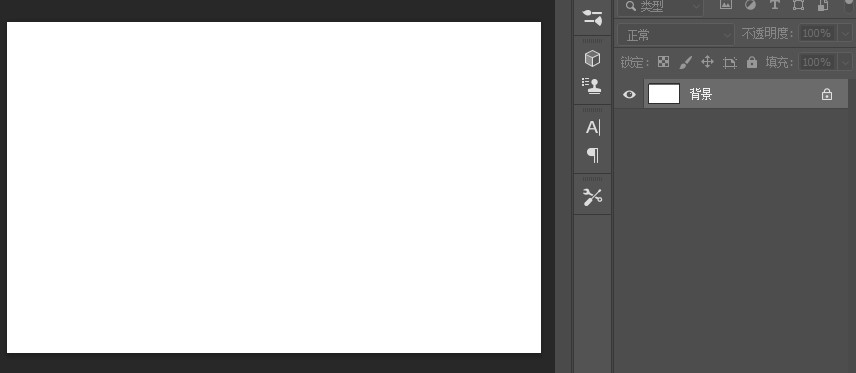
步骤二:修改背景颜色
使用油漆桶工具(G)填充背景浅灰色。使用文字工具(T)以172点的大小写出深灰色文字。按(Ctrl + J微软系统,Cmd + J苹果系统)对文字进行复制,然后隐藏文字拷贝层以供以后使用。

步骤三:背景层并选择明信片
右键单击背景层并选择明信片。然后选择文字层,然后转到文字层的3D>从所选图层新建3D模型。再使用使用图层样式的投影,给3D文字添加投影。

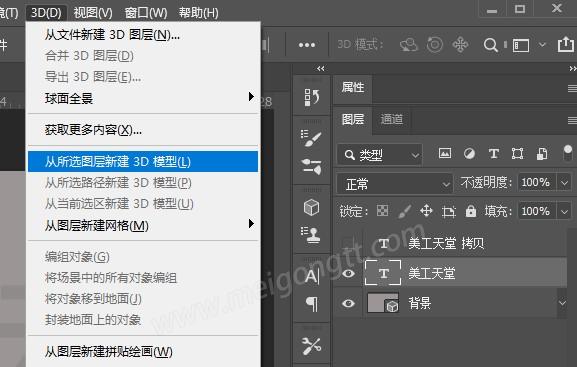

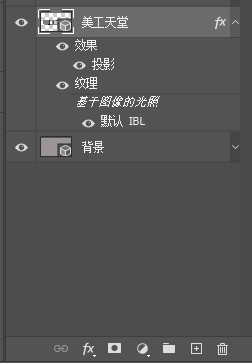
步骤四:添加图层样式
完成后,取消对3D 文字拷贝层的隐藏,调整大小以适应,并添加图层样式使用投影和渐变叠加。
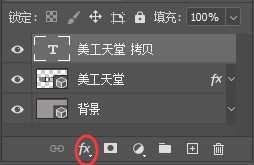

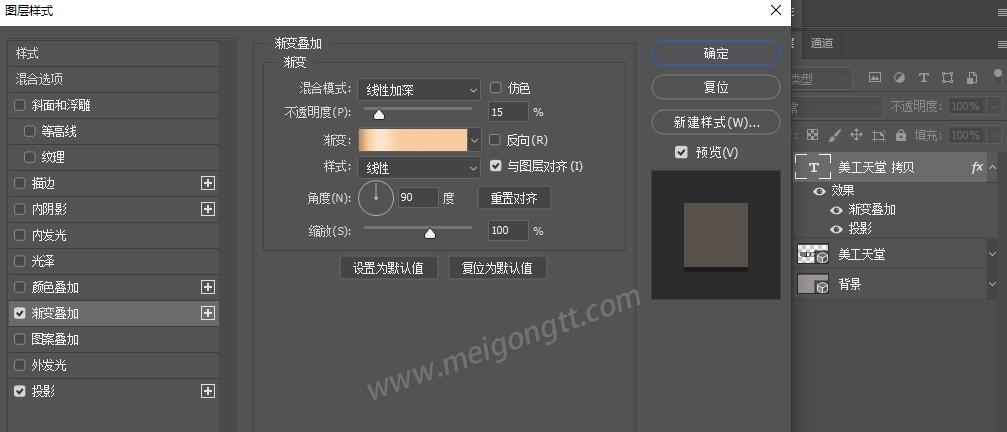
步骤四:修改混合模式
最后修改混合模式,把混合模式改为滤色。
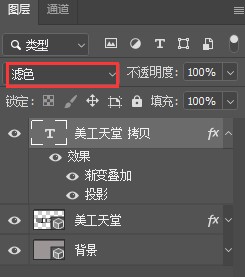
最终效果图:

总结:
通过在Photoshop中创建3D文字效果的学习中,我们用到了3D当中的“从所选图层新建3D模型”,您们也可以试着用用看。希望本教程对您有所帮助。
转载请带上原文链接:https://mgtt.ming1314.com/916







